
製作浮水印的方式其實還真不少,不用安裝到 Photoshop、Illustrator 專業繪圖軟體等級,只要使用如「光影魔術手」、「Photocap」、「Photoscape」等免費工具,都能做出各種風格簽名檔,甚至能批次大量處理照片。
國外浮水印製作軟體也不少,如 Photo Watermark (US$24.9)、TSR Watermark (US$29.95)、uMark (US$29) 等工具,除了放上透明感簽名檔,還能放上 QR code,照片拍攝資訊 EXIF、甚至圖形、圖案,呈現各種個人風格特色。
上述國外軟體要價不斐,要大家從荷包掏出錢購買,通常不太可能,Julia 來介紹一款線上製作浮水印的網站《Watermark》,試用裡面浮水印編輯功能,目前免費試用版限制一次上傳五張照片。
除了可從電腦上傳照片,《Watermark》還支援臉書、Flickr、Instagram、Dropbox、Google Drive、Picasa、OneDrive 等雲端空間的照片匯入,甚至還有 Evernote,這點是電腦版浮水印製作軟體無法比擬的優勢。

《Watermark》講求就是浮水印自己做,要放哪就放哪,使用 TEXT 文字編輯功能,鍵入 Julia Lin 2016,按 Font,挑選喜歡的字型。還有顏色、透明度 Opacity、Stroke 邊線顏色,以及 Copyright、商標符號。

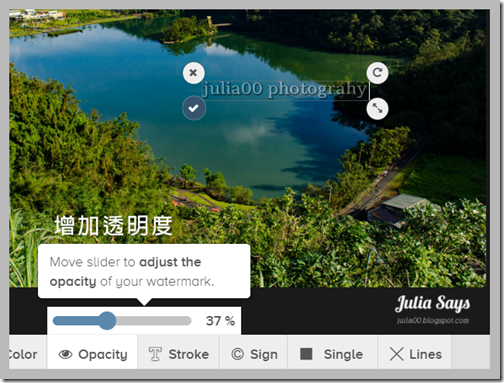
我調整透明度,加上 Copyright 符號,按文字編輯框左下角的藍色勾勾,一個基本的浮水印模樣就完成。
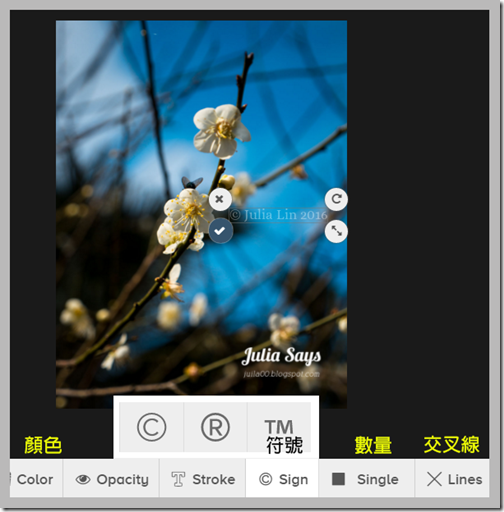
除了基本文字式浮水印的製作,《Watermark》還支援 Logo 圖案的匯入,並提供多款不同風格浮水印樣版,套用後改文字就完成。

按畫面右下角 Finish,所有照片上好浮水印,按右下角 Download All,即能下載保存。《Watermark》在右上角還設計一個分享鍵,可將連結網址貼給客戶,即能充當一個現成展示雲端空間,也便利下載。


試用《Watermark》若覺得滿意,再考慮要不要付費升級 (US$3.99/Month),可一次處理數百張照片,儲存各式浮水印套章,字型任你用,還有照片基本編輯和濾鏡功能,並能匯出到喜愛的雲端空間。
不過計算一年要付$49.99,比買專業版浮水印軟體還貴,很難納入考慮,但以線上工具來說,《Watermark》不設限單圖上傳尺寸,支援雲端相簿,可一次處理所有照片,浮水印又能自訂位置,若不是收費關係,還真是不錯的選擇。
浮水印的標示作用,不僅要表達「版權所有、禁止複製」的主張,還有商店、品牌的宣傳效果,圖片放上網站網址、臉書、Logo、簽名的浮水印,成為鮮明特色,善用設計工具,你也能做出個人風格的浮水印。

★ 感謝你喜歡這篇文章,轉載分享時請尊重作者著作權,註明出處及原文網址,我在 Google+ 和 Facebook 同步分享,歡迎留言交流!